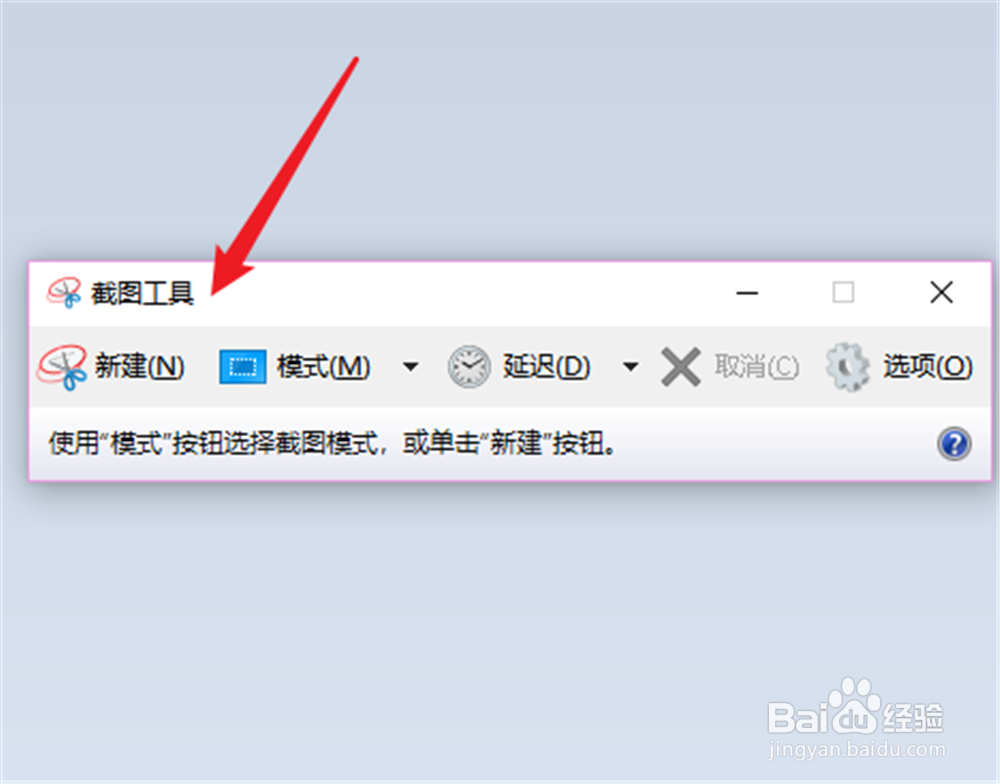1、在Windows附件里面找到“截图工具”打开。
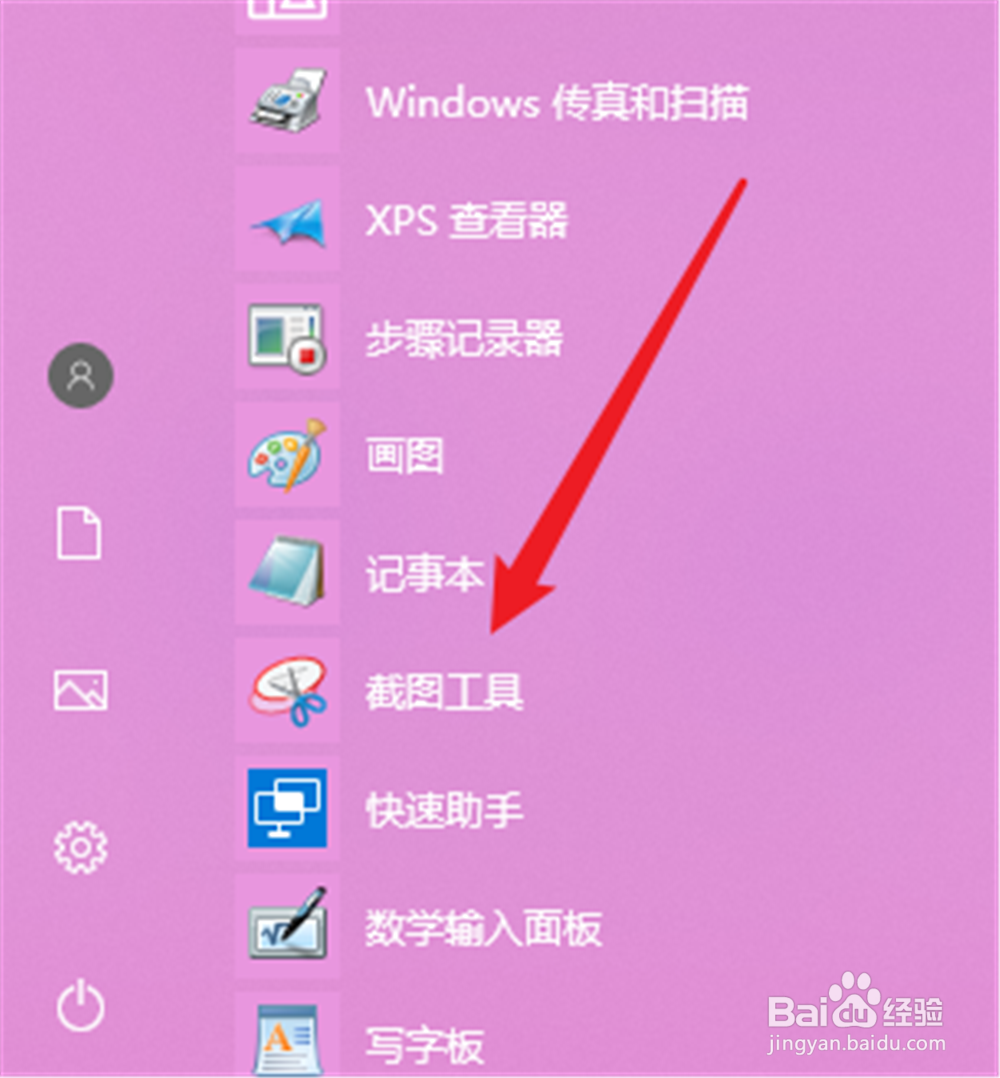
2、首先选要截图的模式。
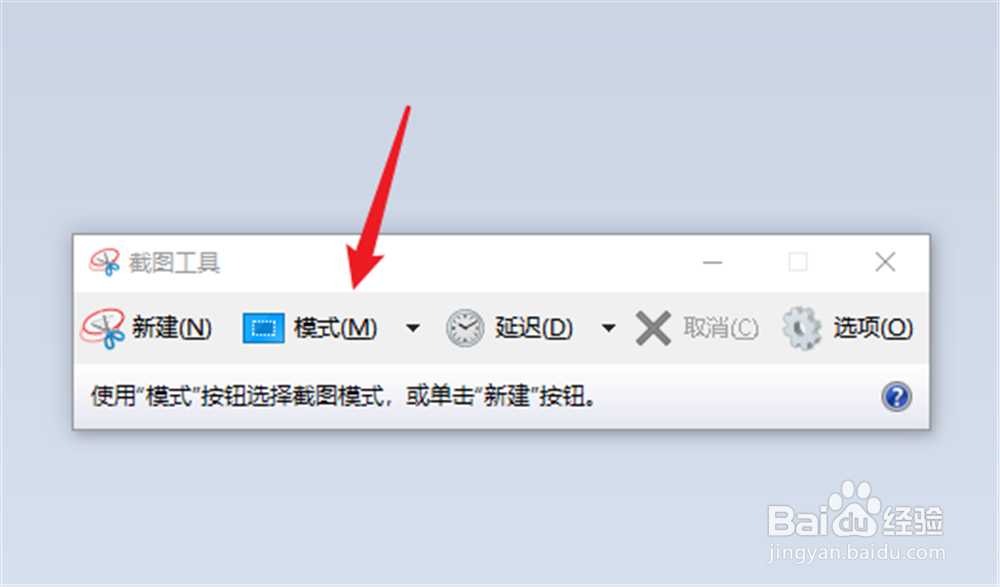
3、展开选项进行选择。
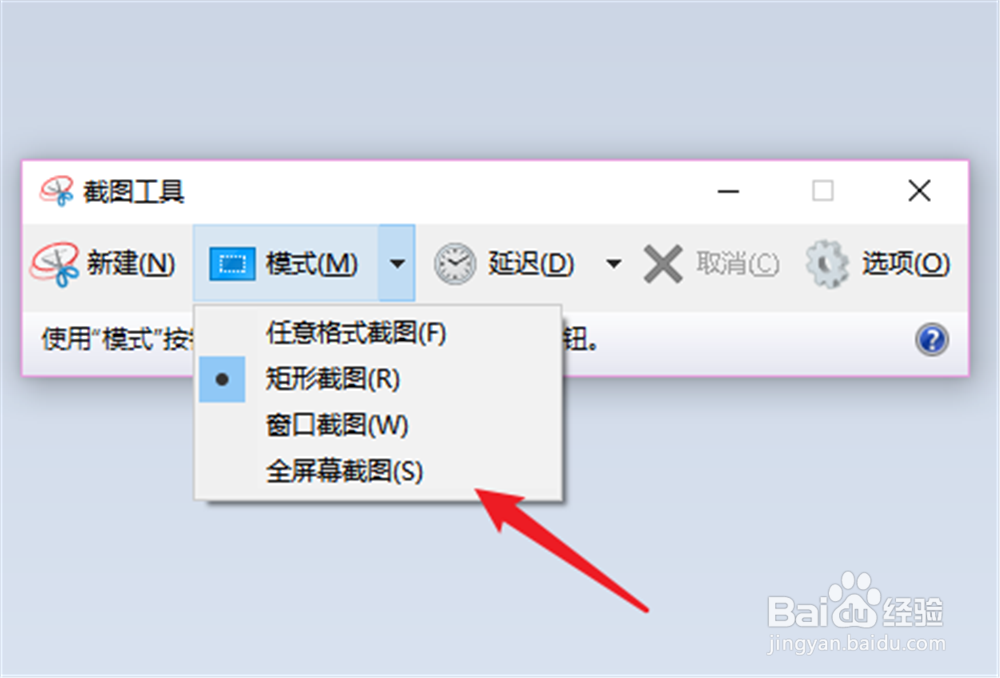
4、选好以后,点开“延迟”。
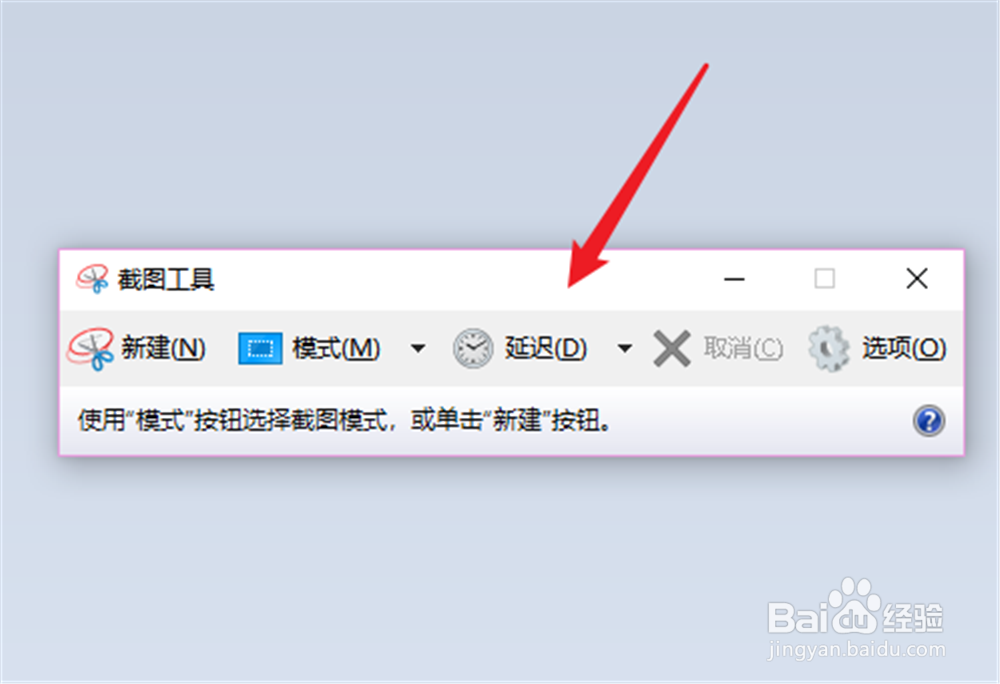
5、然后就可以选择延迟的时间,有1-5秒可以选择。
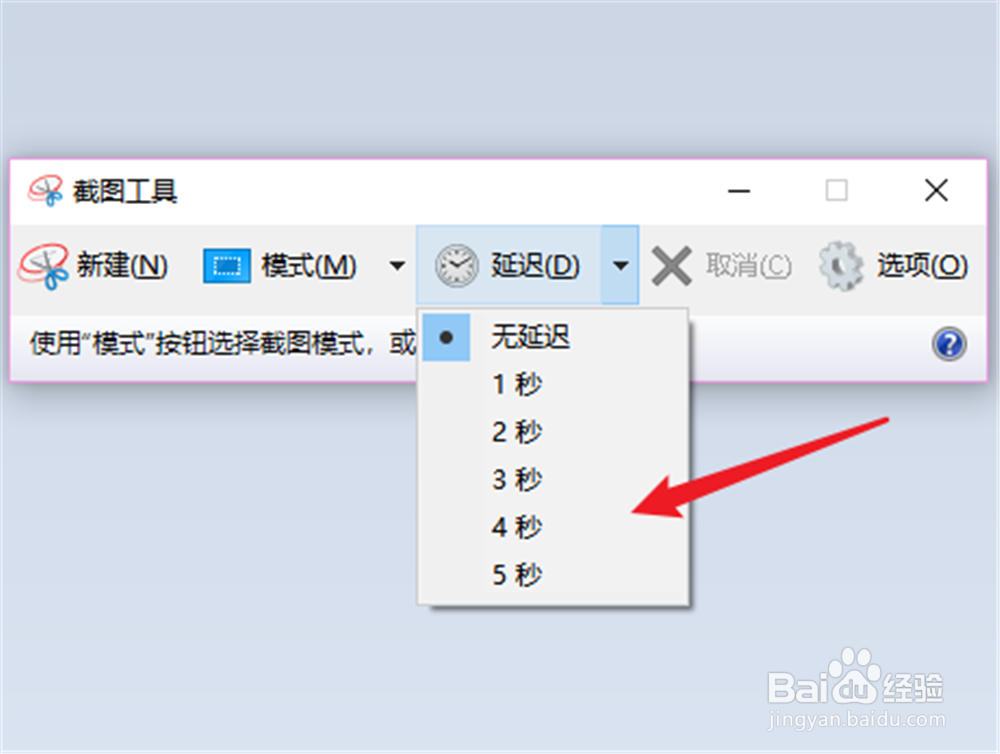
6、选择以后点击“新建”,就会延迟你选择的秒数以后再开始截图。
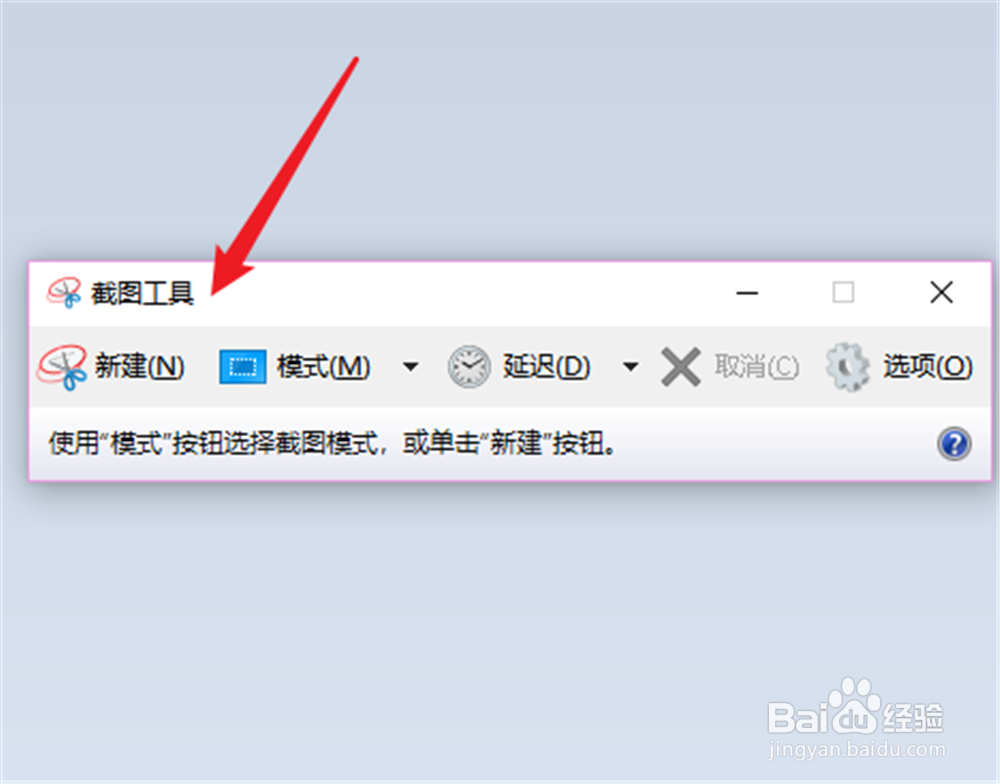
时间:2024-10-11 19:38:24
1、在Windows附件里面找到“截图工具”打开。
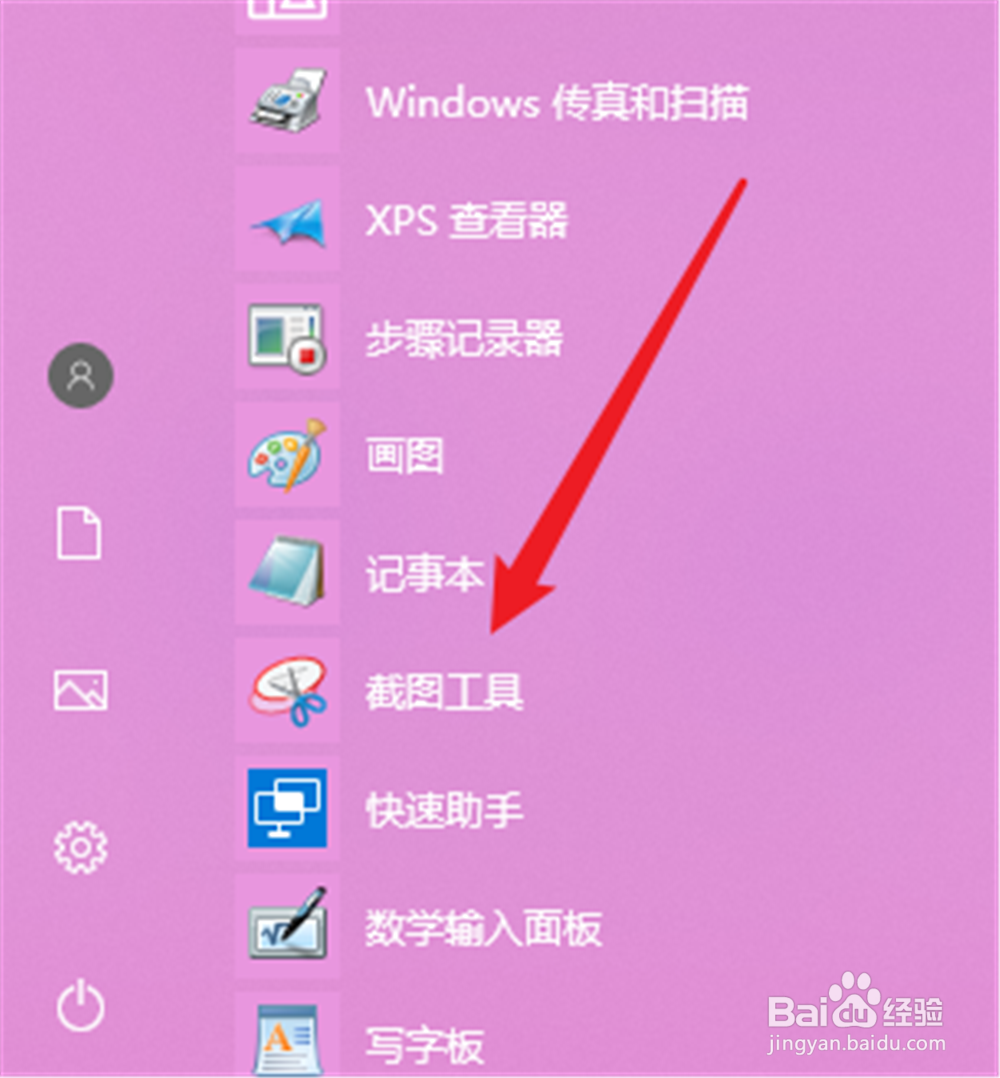
2、首先选要截图的模式。
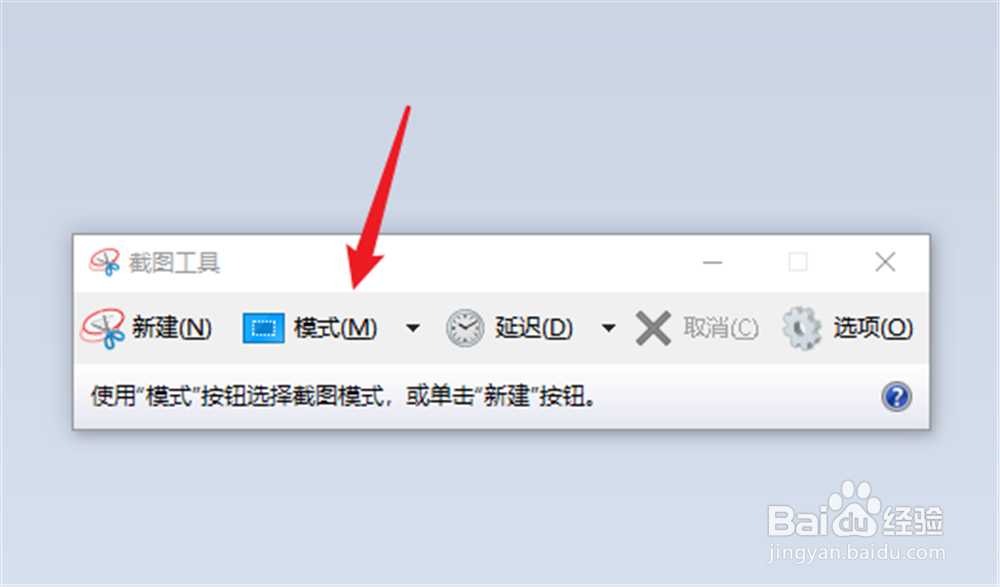
3、展开选项进行选择。
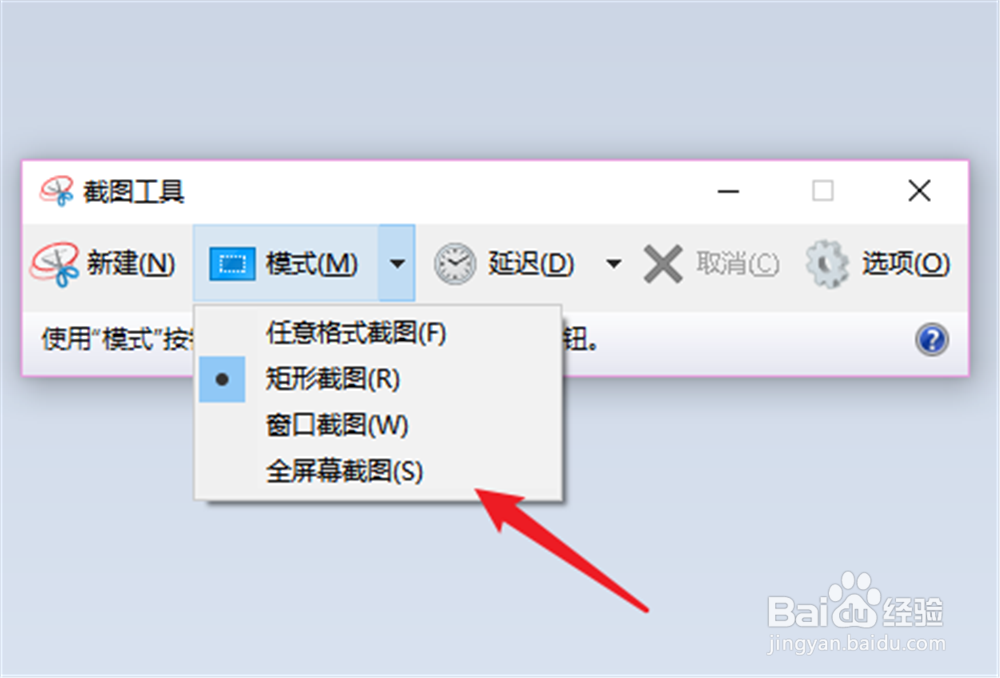
4、选好以后,点开“延迟”。
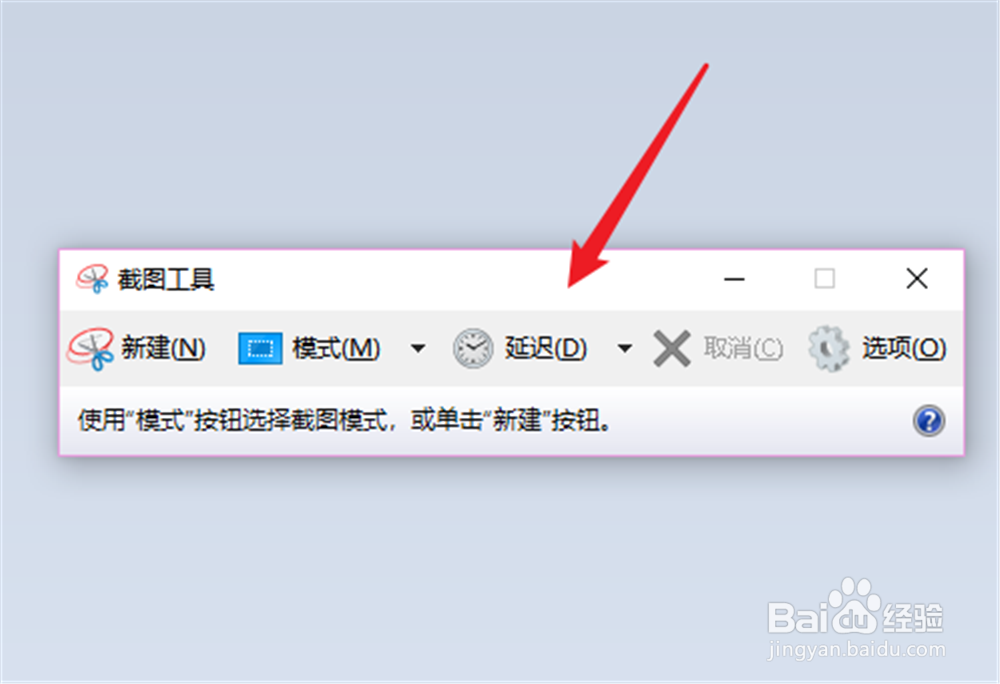
5、然后就可以选择延迟的时间,有1-5秒可以选择。
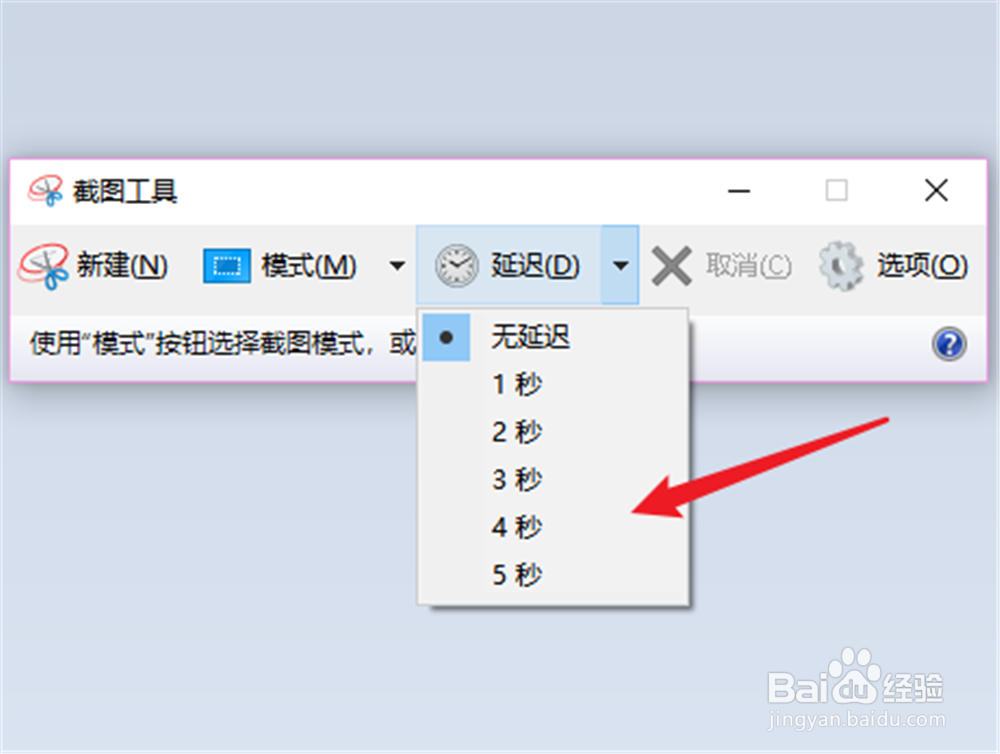
6、选择以后点击“新建”,就会延迟你选择的秒数以后再开始截图。